Interactie met de sunburst
The sunburst is the central part of the screen where your Baseline View or Forward Thinking scenario is visualised.
Graphically, the sunburst is divided into the following elements:
- Rings — represent groupings and can be rearranged.
- Segments — rings are divided into segments, each segment represents a grouping value.
- Centre circle — a segment of its own, with details that can be viewed just like any other segment.
- Small circles around the sunburst — represent your workloads.
Colours of the elements on the sunburst carry particular meaning . For more information, see Sunburst Colours.
Er zijn verschillende acties die u kunt uitvoeren in de sunburst om het zicht aan te passen.
Zoom het segment Copied
De standaard Baseline View geeft u zichtbaarheid van alle segmenten. Als u zich wilt concentreren op het bekijken en analyseren van slechts één segment, kunt u inzoomen op dit segment. Inzoomen stelt u in staat een subsectie van uw Baseline View te bekijken door tijdelijk alle andere segmenten te verbergen.
Inzoomen Copied
Om in te zoomen op een segment, dubbelklikt u op het segment waarop u wilt inzoomen.
De sunburst wordt opnieuw getekend vanuit het perspectief van het segment waarop u ingezoomd hebt, wat betekent dat alle andere gebieden van uw Baseline View tijdelijk verborgen zijn en het geselecteerde segment wordt getoond als het nieuwe centrum. Op de werkbalk worden de navigatiekruimelpaden bijgewerkt om de positie van het segment in de hiërarchie van de Baseline View te tonen.
U kunt ervoor kiezen om verder in te zoomen of weer uit te zoomen om meer van uw Baseline View te bekijken.
Uitzoomen Copied
Om uit te zoomen op een segment, gebruikt u de navigatiekruimelpaden in de werkbalk. Klik op het segment waarop u wilt uitzoomen.

Uitzoomen herstelt de details en het zicht verder omhoog in de hiërarchie van uw Baseline View. De sunburst wordt opnieuw getekend vanuit het perspectief van een oudergroepering en toont nu de gebieden die verborgen waren toen u inzoomde. De centrale zone van de sunburst vertegenwoordigt nu het segment waarop u in de kruimelpaden hebt geklikt.
Waarden uitsluiten van het zicht Copied
Als u denkt dat u naar te veel informatie kijkt, maar niet wilt inzoomen en iets op hogere niveaus missen, kunt u individuele segmenten op de Baseline View verbergen om uw zicht te stroomlijnen. Verborgen segmenten kunnen indien nodig worden hersteld.
Verberg een segment Copied
Om een segment te verbergen, volg deze stappen:
- Klik met de rechtermuisknop op het segment dat u wilt verbergen.
- Klik op de Exclude this grouping value optie uit de lijst.
Wanneer een segment verborgen is, worden zijn gebruiksgegevens niet gebruikt bij het berekenen van het totale Baseline View gebruik. Als gevolg van het verbergen van een segment, kunt u zien:
- Breedte van het oudersegment verandert.
- Kleur van het oudersegment verandert om rekening te houden met het niet gebruiken van de gebruiksgegevens van het verborgen kindsegment.
- Kindsegmenten worden verwijderd (als het segment dat u verbergt ze heeft).
- Minder workloads verschijnen aan de buitenkant van de grafiek.
Herstel een segment Copied
Om een segment te herstellen, volg deze stappen:
- Klik in de configuratiepaneellijst aan de linkerkant op Groupings.
Het Groupings paneel opent met de lijst van alle actieve en beschikbare groeperingen.
Als er waarden verborgen zijn van het zicht, verschijnt er een filtericoon naast de groepering:
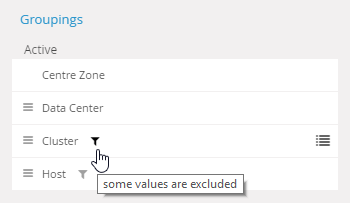
- Klik op het filtericoon.
Een lijst met beschikbare waarden voor deze groepering verschijnt. - Vind de waarden die u aan de groepering wilt toevoegen en selecteer ze.
- Pas uw wijzigingen toe.
De Baseline View regenereert met de extra gegevens. Op deze manier kunt u ook groeperingswaarden uit de Baseline View verwijderen.
Wanneer een segment verborgen is, worden zijn gebruiksgegevens niet gebruikt bij het berekenen van het totale Baseline View gebruik. Voordat u een verborgen segment herstelt, overweeg de effecten die het kan hebben op uw Baseline View:
- Breedte van het oudersegment verandert.
- Kleur van het oudersegment verandert om rekening te houden met de herstelde gebruiksgegevens van het kindsegment.
- Kindsegmenten worden automatisch tegelijkertijd hersteld (als het segment dat u verbergt er een heeft).
- Meer workloads verschijnen aan de buitenkant van de grafiek.